windows 服务器 怎么部署python 程序
一、要在 Windows 服务器上部署 Python 程序,您需要遵循以下步骤:
-
安装 Python:首先,在 Windows 服务器上安装 Python。您可以从官方网站(https://www.python.org/downloads/windows/)下载最新的 Python 安装程序,并按照向导进行安装。
-
设置环境变量:在成功安装 Python 后,将其路径添加到系统的环境变量中,以便在任何位置都可以访问 Python 解释器。在“控制面板”中搜索“环境变量”,然后编辑系统的“PATH”变量,将 Python 安装目录的路径添加到其中。
-
创建程序安装目录,如ImageFaceMask,并在该文件夹下执行cmd命令


-
创建虚拟环境(可选):为了隔离不同 Python 项目的依赖关系,建议使用虚拟环境。虚拟环境允许您在单个服务器上同时管理多个 Python 项目的依赖项。要创建虚拟环境,请在命令提示符下运行以下命令,后面那个venv是环境文件夹的名称:
-
python -m venv venv -
激活虚拟环境:进入虚拟环境所在的目录,并运行以下命令来激活虚拟环境:
venv\Scripts\activate -
安装依赖:在虚拟环境中,使用 pip 命令安装您的 Python 项目所需的所有依赖项。例如,要安装 Flask 框架,运行以下命令:
pip install flask -
部署应用程序:将您的 Python 代码和相关文件(如 HTML 模板、静态资源等)放置在服务器上的ImageFaceMask文件夹里面。您可以将代码复制到服务器上的文件夹中,或者使用版本控制工具(如 Git)进行部署。
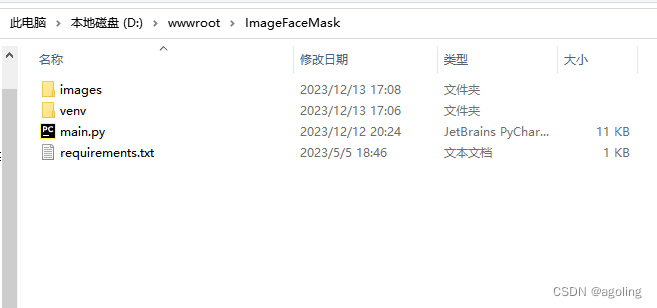
-
或者可以用下面的方法安装依赖,首先先更新pip,再通过requirements.txt文件更新依赖
python -m pip install --upgrade pip -i http://pypi.douban.com/simple --trusted-host pypi.douban.compip install -r requirements.txt -i https://pypi.douban.com/simple/ -
运行应用程序:根据您的应用程序类型,选择一种方式来运行它。如果您的应用程序是一个简单的脚本,您可以通过直接运行
python main.py来启动它。如果您使用的是 Web 框架(如 Flask 或 Django),则需要配置 Web 服务器(如 Apache 或 Nginx)与应用程序交互。python main.py
这些步骤应该能帮助您在 Windows 服务器上成功部署 Python 程序。请根据您的具体情况进行调整,并参考相关文档以获取更详细的说明。
二、要移除虚拟环境,请按照以下步骤进行操作:
要移除虚拟环境,请按照以下步骤进行操作:
-
如果您当前正在使用虚拟环境,请先退出虚拟环境。在命令提示符下,运行以下命令:
deactivate -
确保您已经关闭所有与该虚拟环境相关的终端窗口。
-
在文件资源管理器中,导航到存储虚拟环境的目录。
-
找到虚拟环境的文件夹,并将其完全删除。这样可以确保清除虚拟环境及其所有依赖项和文件。
请注意,在删除虚拟环境之后,其中的所有安装包和项目都会被永久删除。因此,在执行此操作之前,请确保您不再需要该虚拟环境中的任何内容。
本文来自互联网用户投稿,该文观点仅代表作者本人,不代表本站立场。本站仅提供信息存储空间服务,不拥有所有权,不承担相关法律责任。 如若内容造成侵权/违法违规/事实不符,请联系我的编程经验分享网邮箱:chenni525@qq.com进行投诉反馈,一经查实,立即删除!
- Python教程
- 深入理解 MySQL 中的 HAVING 关键字和聚合函数
- Qt之QChar编码(1)
- MyBatis入门基础篇
- 用Python脚本实现FFmpeg批量转换
- 【C++】:STL序列式容器list源码剖析
- 进程程序替换-exec系列函数
- 2025考研数学汤家凤高数、线代、概率论视频,百度网盘资源+PDF讲义
- <五>Python的基础练习(循环、判断语句)
- 软件测试|使用matplotlib绘制多种柱状图
- RHEL8安装Oracle 19c软件runInstaller报错
- 函数的二分查找
- 在线直线度测量仪连续检测 圆钢、金属棒、陶瓷…
- 【Emgu CV教程】5.6、几何变换之LinearPolar()极坐标变换
- MySQL线上慢SQL问题分析处理小记